Instagram hiện có tính năng tiết kiệm dữ liệu để người dùng kích hoạt, giảm thiểu dữ liệu lớn bạn cần khi truy cập Instagram, nhất là khi chúng ta sử dụng các gói cước. Tính năng tiết kiệm dữ liệu này đã được nhiều nhà phát triển áp dụng cho ứng dụng của mình, chẳng hạn như trình tiết kiệm dữ liệu trên Twitter. Bài viết dưới đây sẽ hướng dẫn bạn bật trình tiết kiệm dữ liệu Instagram.
Bước 1:
Tại giao diện tài khoản Instagram cá nhân bạn nhấn vào biểu tượng 3 dấu gạch ngang. Hiển thị giao diện bên dưới bạn nhấn chọn vào Cài đặt.
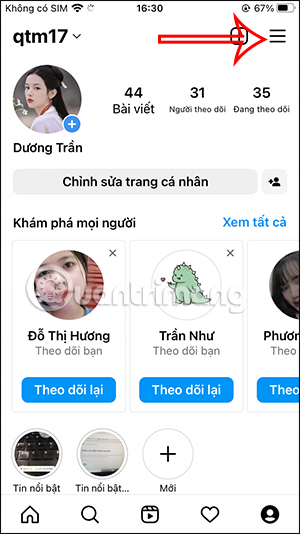
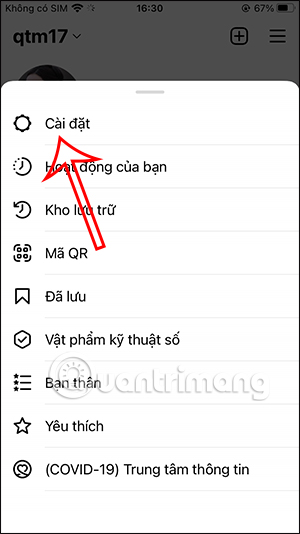
Bước 2:
Tại đây, người dùng tìm tới nhóm thiết lập Tài khoản rồi nhấn vào mục Sử dụng dữ liệu để điều chỉnh cho ứng dụng Instagram trên iPhone.
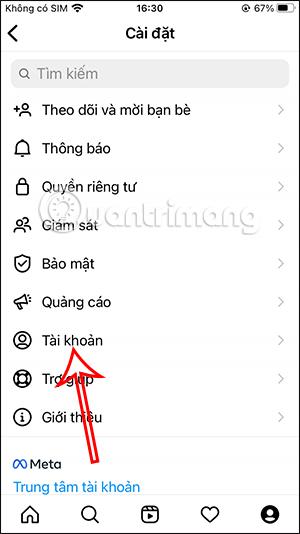
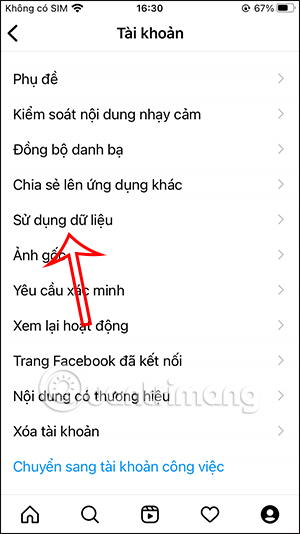
Bước 3:
Lúc này người dùng sẽ nhìn thấy thiết lập Sử dụng ít dữ liệu di động hơn. Chúng ta sẽ kích hoạt chế độ này để bật trình tiết kiệm dữ liệu trên Instagram iPhone.
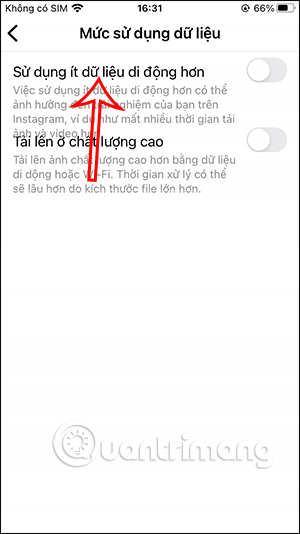
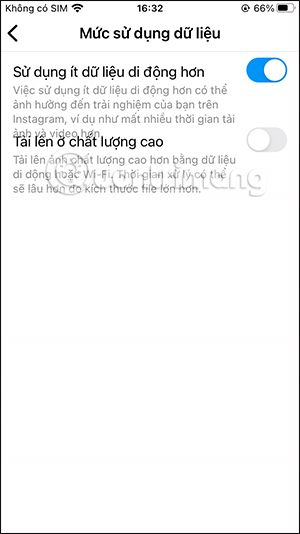
Bước 1:
Chúng ta cũng nhấn vào biểu tượng 3 dấu gạch ngang rồi chọn Cài đặt trong giao diện Instagram cá nhân.
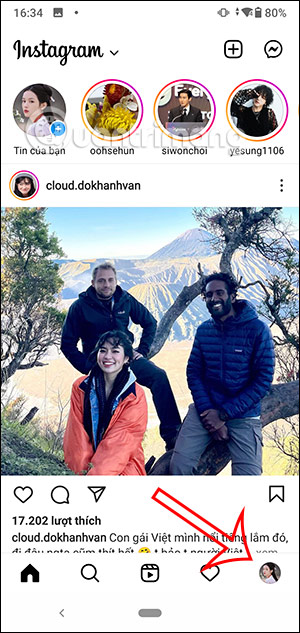
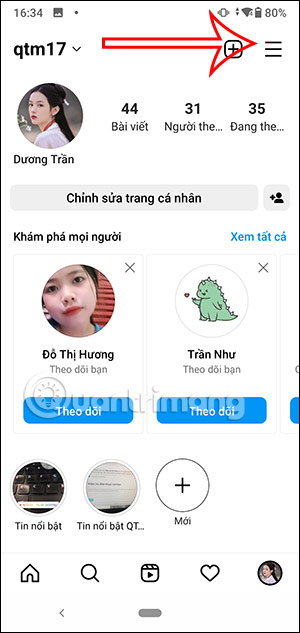
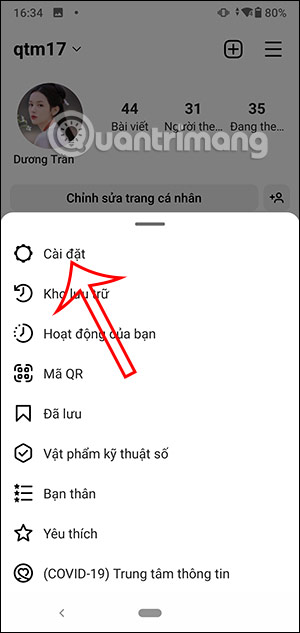
Bước 2:
Chuyển sang giao diện mới người dùng nhấn chọn vào mục Tài khoản rồi nhấn tiếp vào mục Sử dụng dữ liệu di động.
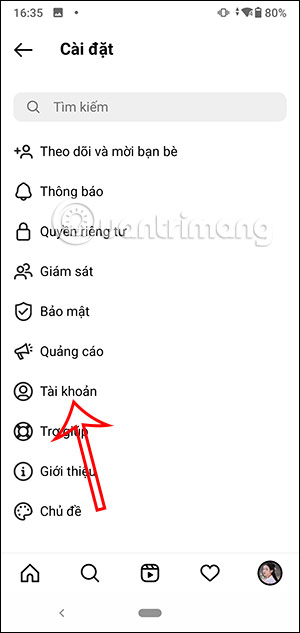

Bước 3:
Lúc này chúng ta sẽ bật Trình tiết kiệm dữ liệu để hạn chế việc tốn nhiều dung lượng vào các tập tin đa phương tiện. Ở bên dưới bạn sẽ nhấn tiếp vào File phương tiện có độ phân giải cao.
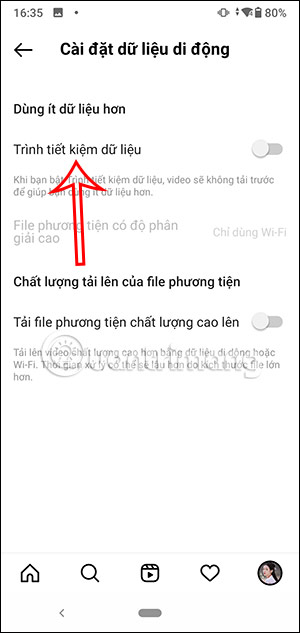
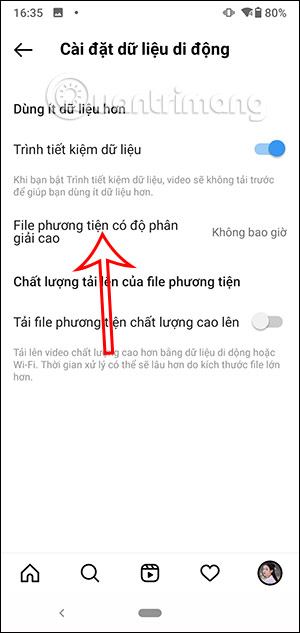
Bước 4:
Người dùng sẽ nhìn thấy có nhiều tùy chọn để sử dụng, bạn sẽ nhấn vào Chỉ dùng WiFi để Instagram chỉ hiển thị phương tiện có độ phân giải cao khi thiết bị kết nối với WiFi.
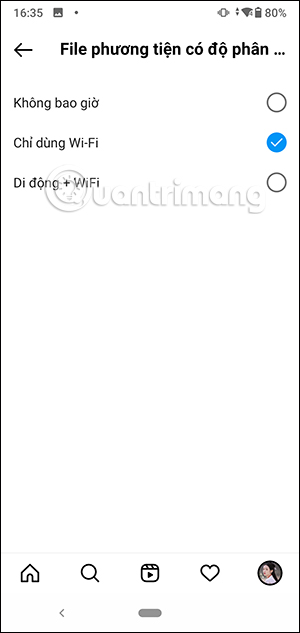
Ngoài ra còn 2 lựa chọn khác gồm:
Bạn có thể lựa chọn chế độ này trong trường hợp không muốn Instagram tải tập tin đa phương tiện ở độ phân giải cao.
Nguồn tin: quantrimang.com
Ý kiến bạn đọc
Những tin mới hơn
Những tin cũ hơn